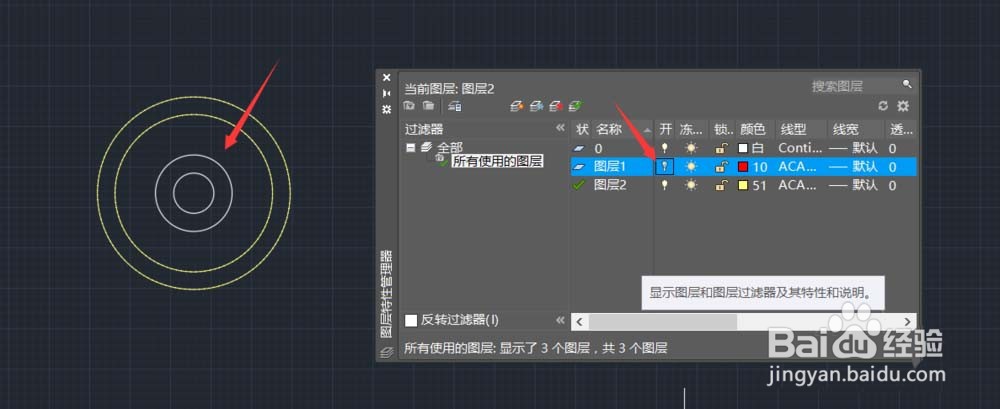1、打开AutoCAD,在上方工具栏中点击图形特性

2、图示圈出的几个新建图层功能,可以自己好好研究一下
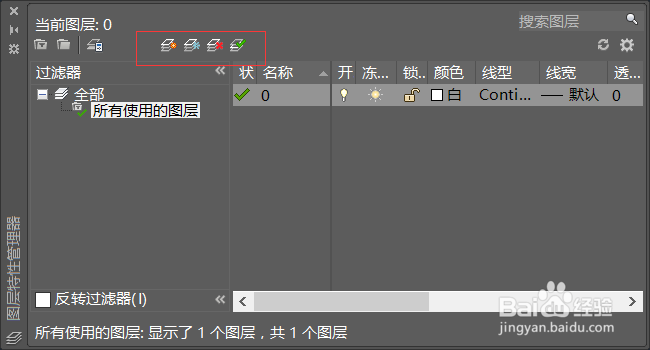
3、这里我们用到第一个新建图层,新建三个两个图层,即点击两次
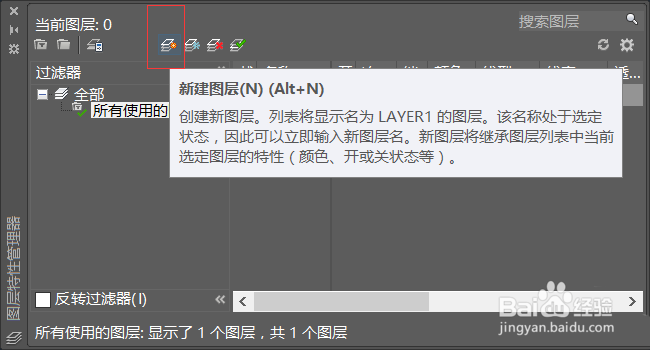
4、在该图层管理器图示位置可以进行图层颜色的更改
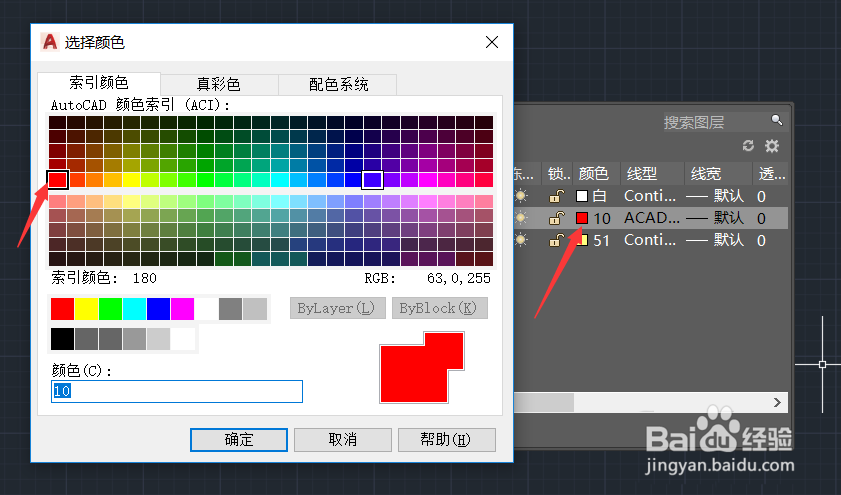
5、点击图层管理器图示位置,然后在点击load,可以加载自己想要的线型,进行修改
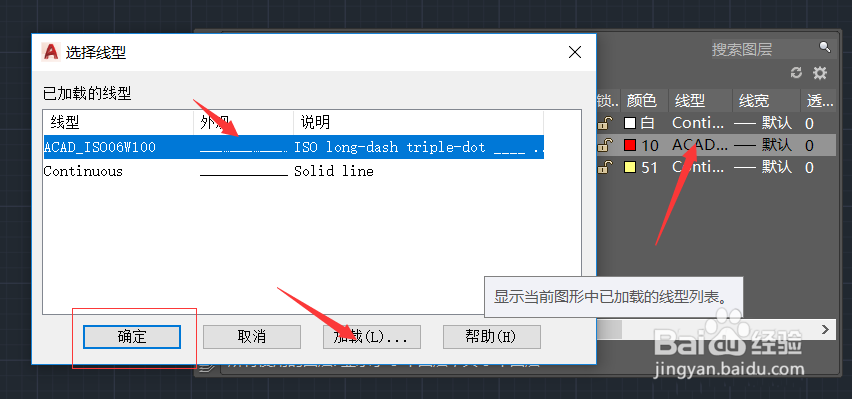
6、修改完成后,我们分别使用三个图层的线绘制各两个圆。注意图层管理器每个图层都有一个小灯泡
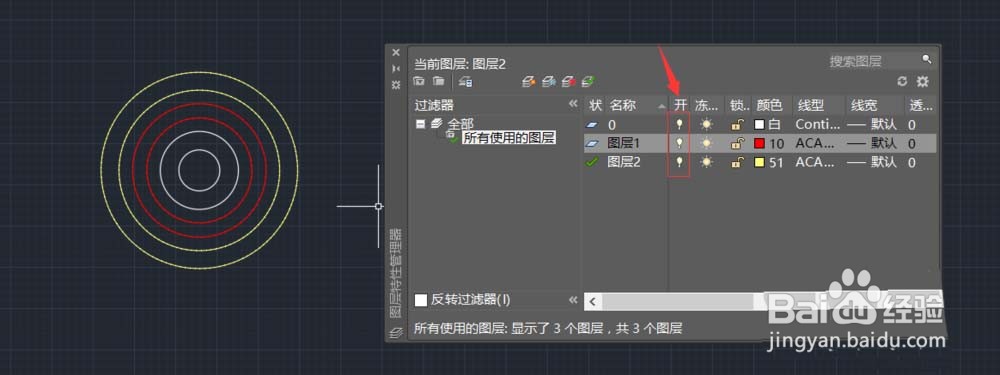
7、单击小灯泡,小灯泡会变灰色,注意看左边图层已经隐藏,再次单机小灯泡,图层会出现
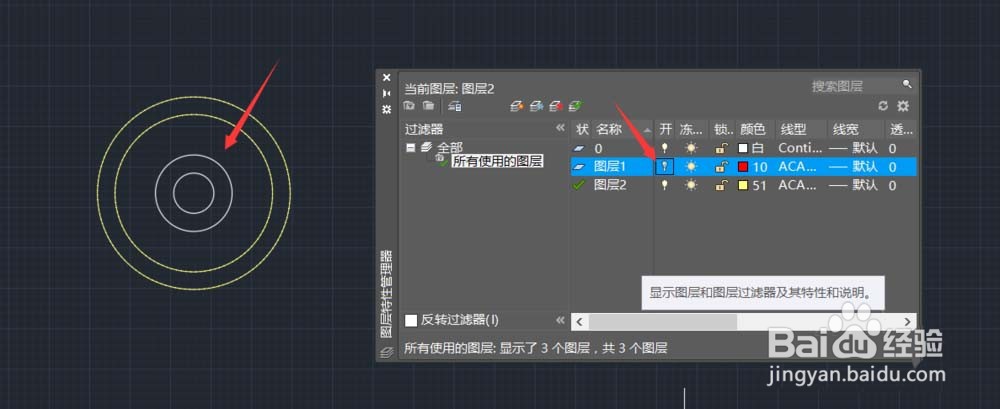
1、打开AutoCAD,在上方工具栏中点击图形特性

2、图示圈出的几个新建图层功能,可以自己好好研究一下
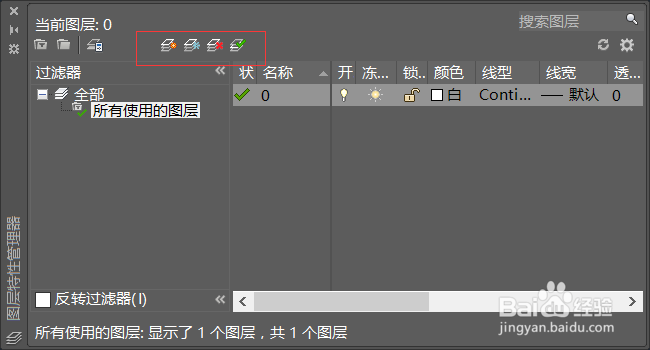
3、这里我们用到第一个新建图层,新建三个两个图层,即点击两次
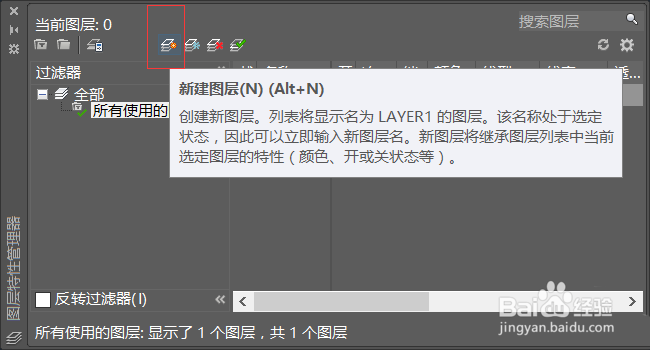
4、在该图层管理器图示位置可以进行图层颜色的更改
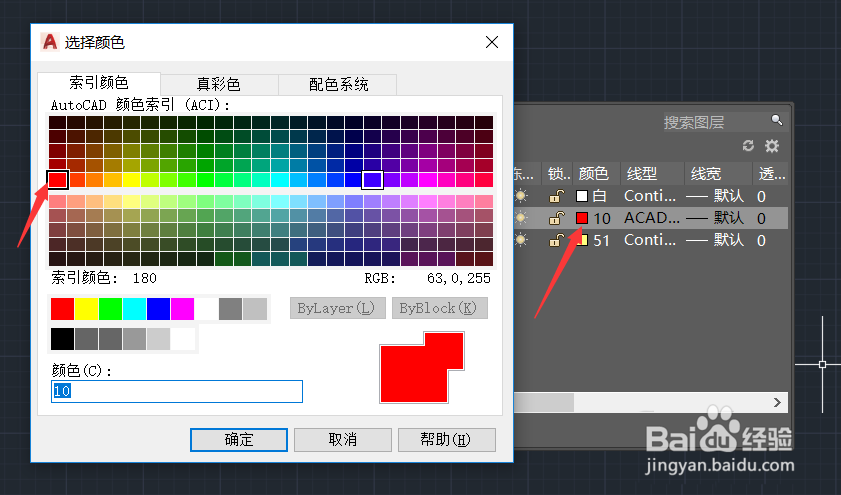
5、点击图层管理器图示位置,然后在点击load,可以加载自己想要的线型,进行修改
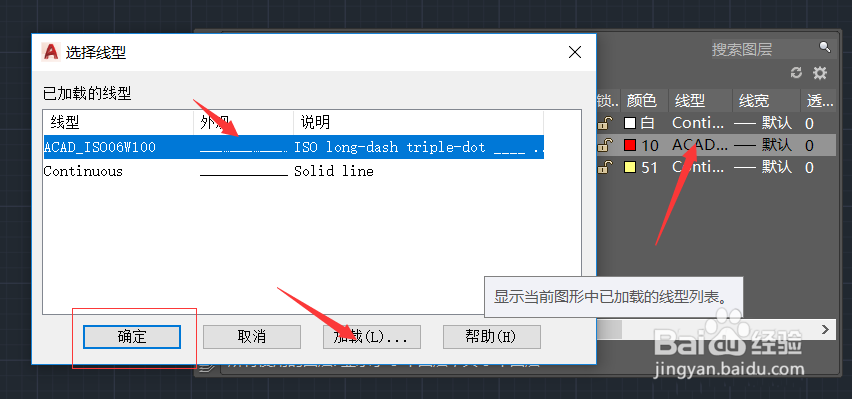
6、修改完成后,我们分别使用三个图层的线绘制各两个圆。注意图层管理器每个图层都有一个小灯泡
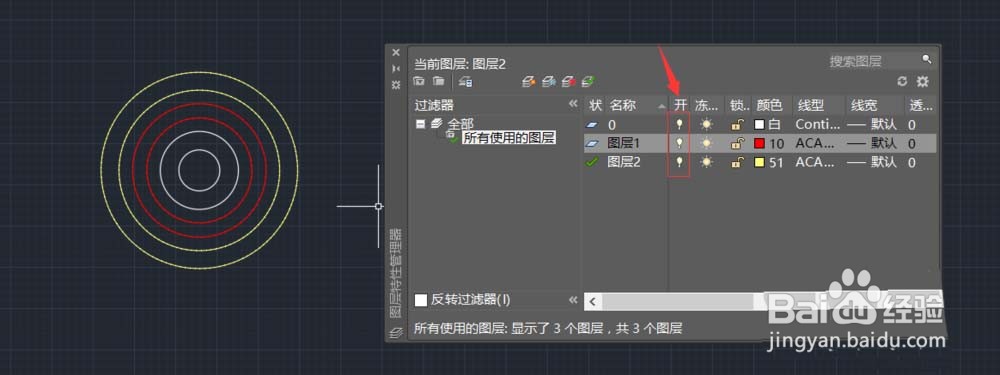
7、单击小灯泡,小灯泡会变灰色,注意看左边图层已经隐藏,再次单机小灯泡,图层会出现